

さぁ今年も残るところあと1ヶ月。皆さん、今年の年賀状のご予定はどうされますか。
今回は、4色インクなのにきれいにプリント出来るというプライドを持つブラザーさんの新商品を使って、
スマホで年賀状の作成とブラザーさん指定のフジフイルムさんの「画彩 写真仕上げPro」L判の紙でプリントしてみました。
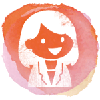
さぁ今年も残るところあと1ヶ月。皆さん、今年の年賀状のご予定はどうされますか。
今回は、4色インクなのにきれいにプリント出来るというプライドを持つブラザーさんの新商品を使って、
スマホで年賀状の作成とブラザーさん指定のフジフイルムさんの「画彩 写真仕上げPro」L判の紙でプリントしてみました。

こちらにプリンターの選び方ページがございますのでご覧くださいませ。
DCPJ973Nは、シアン、マゼンタ、イエローが染料インクで、黒が顔料インクの4色インクです。カラー部分は写真向けで黒インクは文字向けとなってます。
4色インクですよ。
申し訳ないけど10年以上前の4色インクプリンタを使っていたわたしは4色インク信じてないですから。

そして液晶モニターの大きさ➔小さめ。あれ?今年のプリンタは操作パネルが大きいのがトレンドじゃなかったの?
でも外観はシンプルで素敵かも。無印良品の家電みたい。逆にオシャレを気取ってなくていいかもね。
商品画像ではイマイチでしたが、実物はなかなか素敵です。
●本体を箱から出して設置します。

せっせとがんばるちむさん
●取扱説明書
わかりにくい!
会社のwi-fi使えないからスマホのアプリで作った画像をPCに転送してプリントしたりしてみたのですが、
結局ブラザーさんに電話して直接スマホとつなげることが出来ました。
ダイレクトに繋げる説明が見つけにくかった。
アプリは、「Brother いつでも はがき・年賀状プリント」を使います。
●通信面作成
スマホのアプリで、テンプレートを選んで写真を選んで、テキスト入れて、スタンプ選んで、終わり。
簡単に作成できました。
カジュアルっていうテンプレート集がなかなか可愛くてわたし好みです。
アプリ画面でプリンタ設定して、そのまま紙の設定とかせずプリント可能です。

●宛名面作成
「住所録から作成」する場合と、「かんたん入力」があります。
今回は「かんたん入力」で作成。

きれいにハガキの宛名面に収まってます。
途中で編集をやめても住所録に保存されます。
●出来た!

美しい仕上がりです。おー。4色インクバカにしていた・・。
こんなに簡単に年賀状が作れちゃうとはね!プリンターって楽しいなぁ♪
使うアプリは、iPrint&Scan。このアプリはプリントとスキャン、ファクス、コピー用です。

用紙設定で、L判と高画質を選べばフジフイルムさんの素晴らしい紙が生かされてとても美しい仕上がり!
4色インクとは思えません!

普通と高画質、色の濃さも違うし、プリントの速さも違います。
プリントした紙が出にくいです・・(ハガキサイズとL判)。

それから水に濡らすとアウトです。当たり前だけどザンネンな結果になります。
乾燥して喉が乾く季節ですが、くれぐれもお気をつけください。
プリンターで何が困るかって紙の向きですが、アプリ画面でアラート画面が出て、説明のサイトに飛ぶことが出来ます。
しかし、この説明ページがちょっと見にくかった・・。です。
4色インクと何年か前の6色インクで比べてみます。

ブラザーは黄色がより黄色。キヤノンはお肌の色が白いです。

同じ写真でも違うものですねぇ。
新しいプリンター、とても楽しかったです。
4色インク、バカにしてごめんなさい。
スマホと繋いでらくらく簡単ワイヤレスだし、サクサク動く。
音もとっても静か。
最近まで自宅で10年以上前の4色インクのプリンターを使っていましたが、こんなに違うとはびっくりいたしました。
4色インクなので、当然インクのコストもお安いです。
フジフイルムの画彩という紙を使えばきれいにプリントできますし、コスパの良さはどこのメーカーよりも上でしょうか。
ただちょっとやはり6色インクと比べると、ちょっと色のメリハリが出ないのかな・・。
ひとつお願いが・・説明書もっとわかりやすく作ってー!
ホルモンヌ。一昨年に買ったプリンタをやっと押し入れから出してきて、楽しくて楽しくて紙の散財がひどいです・・。